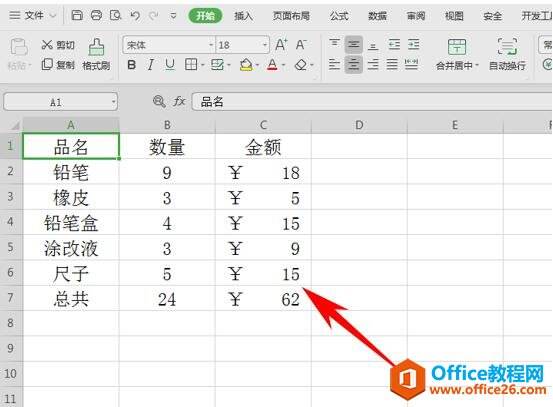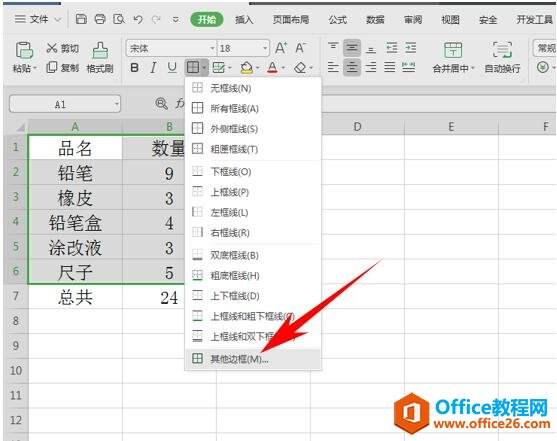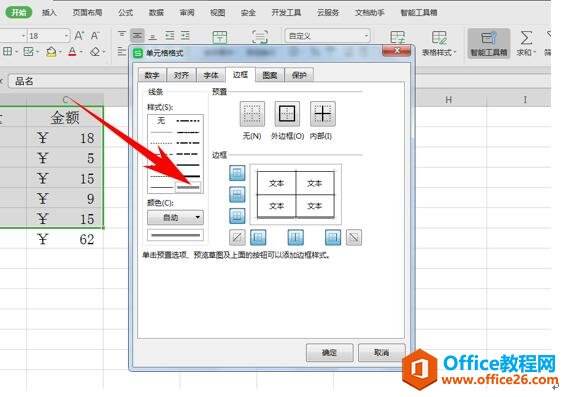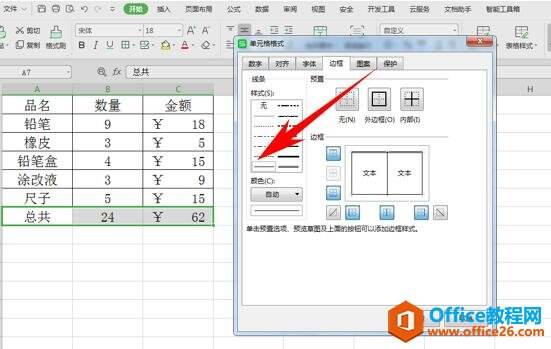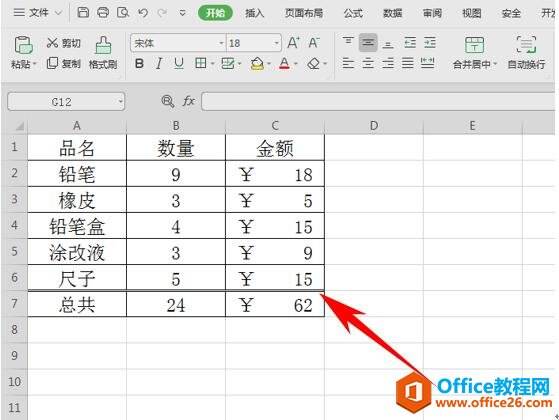WPS excel表格添加多种框线的方法
办公教程导读
收集整理了【WPS excel表格添加多种框线的方法】办公软件教程,小编现在分享给大家,供广大互联网技能从业者学习和参考。文章包含340字,纯文字阅读大概需要1分钟。
办公教程内容图文
表格添加多种框线的方法
首先,我们看到如下表格,需要给表格添加多种边框。
选中需要添加边框的一部分数据,单击工具栏边框的选项,单击边框下拉菜单,选择其他边框。
弹出单元格格式的对话框,选择边框,选择外边框与内部边框,然后单击样式,选择双横线,然后单击下边框,如下图所示,单击确定。
然后再选中最后一行数据,单击边框,选择单横线,单击确定。如下图所示。
这样,我们看到总分项就跟上面的数据分隔开了,中间的横线变为双横线。
办公教程总结
以上是为您收集整理的【WPS excel表格添加多种框线的方法】办公软件教程的全部内容,希望文章能够帮你了解办公软件教程WPS excel表格添加多种框线的方法。
如果觉得办公软件教程内容还不错,欢迎将网站推荐给好友。